Policz unikalne wartości za pomocą kryteriów w Excelu
Aby policzyć tylko unikatowe wartości na podstawie określonych kryteriów w innej kolumnie, można zastosować formułę tablicową opartą na funkcjach SUMA, CZĘSTOTLIWOŚĆ, PODAJ.POZYCJĘ i WIERSZ. Ten przewodnik krok po kroku pomoże Ci przejść przez najbardziej denerwujące użycie formuły.

Jak liczyć unikalne wartości z kryteriami w programie Excel?
Jak pokazano w poniższej tabeli produktów, istnieje kilka zduplikowanych produktów sprzedawanych w tym samym sklepie w różnych terminach, teraz chcę uzyskać unikalną liczbę produktów sprzedanych w sklepie A, możesz zastosować poniższą formułę.
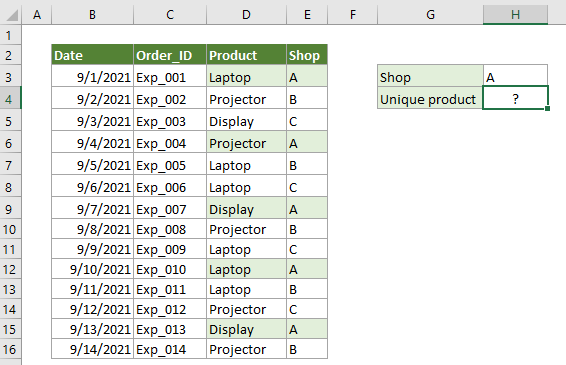
Ogólne formuły
{=SUM(--(FREQUENCY(IF(range=criteria,MATCH(vals,vals,0)),ROW(vals)-ROW(vals.firstcell)+1)>0))}
Argumenty
Uwaga: Ta formuła musi być wprowadzona jako formuła tablicowa. Po zastosowaniu formuły, jeśli wokół formuły są owinięte nawiasami klamrowymi, pomyślnie utworzona zostanie formuła tablicowa.
Jak korzystać z tych formuł?
1. Wybierz pustą komórkę, aby umieścić wynik.
2. Wprowadź do niego poniższą formułę, a następnie naciśnij Ctrl + Shift + Wchodzę klawisze jednocześnie, aby uzyskać wynik.
=SUM(--(FREQUENCY(IF(E3:E16=H3,MATCH(D3:D16,D3:D16,0)),ROW(D3:D16)-ROW(D3)+1)>0))

Uwagi: W tej formule E3:E16 to zakres zawierający wartość zgodną z kryteriami, H3 zawiera kryteria, D3:D16 to zakres zawierający unikalne wartości, które chcesz policzyć, a D3 to pierwsza komórka D3:D16. Możesz je zmienić według potrzeb.
Jak działa ta formuła?
{=SUM(--(FREQUENCY(IF(E3:E16=H3,MATCH(D3:D16,D3:D16,0)),ROW(D3:D16)-ROW(D3)+1)>0))}
- IF(E3:E16=H3,MATCH(D3:D16,D3:D16,0)):
- IF({TRUE;FALSE;FALSE;TRUE;FALSE;FALSE;TRUE;FALSE;FALSE;TRUE;FALSE;},{1;2;3;2;1;1;3;2;1;1;1;2;3;2}): Teraz dla każdej wartości TRUE w tablicy 1 otrzymamy odpowiednią pozycję w tablicy 2, a dla FALSE otrzymamy FALSE. Tutaj otrzymasz nową tablicę jako {1;FAŁSZ;FAŁSZ;2;FAŁSZ;FAŁSZ;3;FAŁSZ;FAŁSZ;1;FAŁSZ;FAŁSZ;3;FAŁSZ}.
- WIERSZ(D3:D16)-WIERSZ(D3)+1: Tutaj funkcja WIERSZ zwraca numer wiersza odwołania D3:D16 i D3, a otrzymasz {3;4;5;6;7;8;9;10;11;12;13;14;15;16} -{3}+1.
- Każda liczba w tablicy odejmuje liczbę 3, następnie dodaje 1 i ostatecznie zwraca {1;2;3;4;5;6;7;8;9;10;11;12;13;14}.
- FREQUENCY({1;FALSE;FALSE;2;FALSE;FALSE;3;FALSE;FALSE;1;FALSE;FALSE;3;FALSE},{1;2;3;4;5;6;7;8;9;10;11;12;13;14}): Tutaj funkcja CZĘSTOTLIWOŚĆ zwraca częstotliwość każdej liczby w podanej tablicy: {2;1;2;0;0;0;0;0;0;0;0;0;0;0;XNUMX}.
- =SUM(--({2;1;2;0;0;0;0;0;0;0;0;0;0;0}>0)):
Powiązane funkcje
Funkcja suma Excel
Funkcja suma Excel dodaje wartości
Funkcja CZĘSTOTLIWOŚĆ Excel
Funkcja CZĘSTOTLIWOŚĆ programu Excel oblicza, jak często wartości występują w zakresie wartości, a następnie zwraca pionową tablicę liczb.
Funkcja Excel IF
Funkcja Excel IF wykonuje prosty test logiczny, który zależy od wyniku porównania i zwraca jedną wartość, jeśli wynik jest PRAWDA, lub inną wartość, jeśli wynik jest FAŁSZ.
Funkcja Excel MATCH
Funkcja Excel PODAJ.POZYCJĘ wyszukuje określoną wartość w zakresie komórek i zwraca względną pozycję tej wartości.
Funkcja Excel WIERSZ
Funkcja Excel WIERSZ zwraca numer wiersza odwołania.
Powiązane wzory
Policz liczbę widocznych wierszy na filtrowanej liście
W tym samouczku wyjaśniono, jak zliczyć liczbę widocznych wierszy na przefiltrowanej liście w programie Excel za pomocą funkcji SUMA CZĘŚCIOWA.
Policz unikalne wartości w zakresie
W tym samouczku wyjaśniono, jak liczyć tylko unikalne wartości wśród duplikatów na liście w programie Excel z określonymi formułami.
Policz widoczne wiersze z kryteriami
Ten samouczek zawiera szczegółowe kroki, które pomogą Ci zliczyć widoczne wiersze z kryteriami.
Użyj LICZ.JEŻELI w nieciągłym zakresie
W tym przewodniku krok po kroku pokazano, jak używać funkcji countif w nieciągłym zakresie w programie Excel.
Najlepsze narzędzia biurowe
Kutools dla programu Excel - pomaga wyróżnić się z tłumu
Kutools dla programu Excel oferuje ponad 300 funkcji, Pewność, że to, czego potrzebujesz, jest w zasięgu jednego kliknięcia...

Karta Office - Włącz czytanie i edycję na kartach w Microsoft Office (w tym Excel)
- Jedna sekunda, aby przełączać się między dziesiątkami otwartych dokumentów!
- Zmniejsz liczbę kliknięć myszą każdego dnia, pożegnaj się z dłonią myszy.
- Zwiększa produktywność o 50% podczas przeglądania i edytowania wielu dokumentów.
- Wprowadza wydajne karty do pakietu Office (w tym programu Excel), podobnie jak przeglądarki Chrome, Edge i Firefox.
